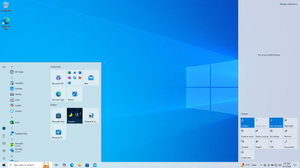
Apakah terkadang Anda merasa touchpad laptop Anda mengganggu? Mungkin Anda menggunakan mouse eksternal atau tidak ingin kursor terbang melintasi layar karena sentuhan yang tidak disengaja. Apa pun alasannya, ada beberapa cara berbeda untuk menonaktifkan touchpad di laptop Windows 11.
Cara Mematikan Touchpad Windows 11 Anda
Windows menawarkan berbagai gerakan touchpad yang membuat navigasi perangkat Anda menjadi mudah. Namun, jika Anda ingin lebih akurat dan ergonomis lebih baik, gunakan mouse eksternal.
Untuk menggunakan mouse atau trackpad eksternal, Anda harus mematikan touchpad internal untuk menghindari masalah kompatibilitas, klik yang tidak disengaja, dan momen kursor. Berikut adalah lima cara untuk menonaktifkan touchpad Windows 11 Anda.
1. Nonaktifkan Touchpad Dengan Menekan Tombol Khususnya
Cara tercepat untuk mematikan touchpad Windows 11 Anda adalah dengan menekan tombol khusus. Banyak produsen laptop menyediakan tombol fungsi khusus untuk mengelola touchpad Anda.
Cukup tekan tombol tersebut bersamaan dengan tombol Fn untuk mematikan touchpad Anda. Tombolnya akan berbeda untuk produsen yang berbeda, namun aturan umumnya adalah mencari tombol fungsi yang memiliki logo touchpad di atasnya. Lihat manual perangkat Anda jika Anda tidak yakin.
Setelah menonaktifkan touchpad, Anda akan melihat pesan konfirmasi di layar Anda yang mengatakan, “TouchPad dinonaktifkan.”
Untuk mengaktifkan touchpad, tekan lagi tombol fungsi itu dengan tombol Fn.
2. Nonaktifkan Touchpad Menggunakan Aplikasi Pengaturan
Jika perangkat Anda tidak memiliki kunci khusus untuk menonaktifkan touchpad, Anda dapat menggunakan aplikasi Pengaturan Windows. Tekan Windows+i untuk membuka aplikasi Pengaturan, klik “Bluetooth & perangkat” di sidebar kiri, lalu “Touchpad” di panel kanan.
Pada layar ini, matikan tombol di samping “Touchpad”.
Anda sekarang akan melihatnya touchpad berhenti berfungsi. Untuk mengaktifkan kembali touchpad di masa mendatang, cukup aktifkan tombol “Touchpad”.
3. Menonaktifkan Touchpad Menggunakan Panel Kontrol
Meskipun Microsoft secara bertahap memindahkan semua opsi Panel Kontrol ke aplikasi Pengaturan, masih ada beberapa pengaturan Windows yang dapat Anda kelola dari Panel Kontrol, seperti menonaktifkan touchpad Anda.
Buka menu Start dan ketik “Kontrol Panel” di bilah pencarian, lalu tekan Enter. Klik “Perangkat Keras dan Suara” di Panel Kontrol, lalu “Mouse”.
Di jendela Properti Mouse, alihkan ke tab “Perangkat Keras”. Pilih touchpad Anda di bagian Perangkat lalu klik “Properti”.
Klik opsi “Ubah pengaturan” di tab Umum.
Beralih ke tab “Driver” dan klik “Nonaktifkan Perangkat”. Klik “Ya” di kotak konfirmasi yang muncul.
Setelah Anda menyelesaikan langkah-langkah ini, touchpad Anda akan dinonaktifkan.
4. Nonaktifkan Panel Sentuh Menggunakan Pengelola Perangkat
Pengelola Perangkat adalah tempat yang tepat untuk memperbarui driver, memecahkan masalah perangkat keras, dan mengelola perangkat yang terhubung, termasuk panel sentuh Anda. Untuk mematikan touchpad menggunakan Pengelola Perangkat, tekan Windows+X dan pilih “Pengelola Perangkat” dari menu.
Klik dua kali simpul “Tikus dan perangkat penunjuk lainnya”. Kemudian, klik kanan touchpad Anda dan pilih “Nonaktifkan perangkat”. Klik “Ya” untuk mengonfirmasi.
Touchpad Anda sekarang akan dinonaktifkan, dan Anda dapat mulai menggunakan mouse atau trackpad eksternal.
5. Nonaktifkan Touchpad Menggunakan Editor Registri
Jika Anda adalah pengguna Windows yang rajin dan mengetahui cara kerja registri Windows, Anda dapat menggunakan Editor Registri untuk menonaktifkan touchpad Anda.
Anda harus membuat cadangan registri dan membuat titik pemulihan sebelum melanjutkan dengan langkah-langkah berikut. Ini akan memastikan data dan pengaturan sistem Anda tetap aman meskipun terjadi kesalahan saat mengedit registri.
Buka menu Start, ketik “regedit” di kolom pencarian, dan tekan Enter. Di Peninjau Suntingan Registri, navigasikan ke lokasi berikut:
ComputerHKEY_CURRENT_USERSoftwareMicrosoftWindowsCurrentVersionPrecisionTouchPadStatus
Klik dua kali nilai “Enabled” di panel kanan. Di bidang Value data, ketik “0” untuk mematikan touchpad. Kemudian, klik “OK” untuk menyimpan perubahan Anda.
Setelah itu, restart komputer Anda agar perubahan diterapkan. Untuk membalikkannya, ubah nilainya kembali menjadi “1”.
Cara Menonaktifkan Touchpad Secara Otomatis Saat Mouse Eksternal Terhubung
Meskipun Anda dapat dengan mudah mematikan touchpad menggunakan salah satu metode di atas, menonaktifkannya secara manual setiap saat dapat mengganggu Anda menghubungkan mouse eksternal. Untuk mengatasi masalah ini, Anda dapat mengkonfigurasi komputer Anda untuk mematikan touchpad secara otomatis setiap kali mouse terhubung.
Untuk melakukan ini, buka aplikasi Pengaturan dan navigasikan ke Bluetooth & perangkat > Touchpad. Klik ikon drop-down di samping “Touchpad”. Kemudian, hapus centang pada opsi “Biarkan touchpad aktif saat mouse terhubung”.
Itu saja! Windows sekarang akan secara otomatis menonaktifkan touchpad internal setiap kali Anda menghubungkan mouse atau trackpad eksternal ke komputer Anda.
Cara Mengaktifkan Touchpad Tanpa Mouse
Anda mungkin menemukan diri Anda dalam situasi di mana Anda secara tidak sengaja menonaktifkan touchpad Anda dan tidak memiliki mouse untuk mengaktifkannya kembali. Dalam hal ini, Anda dapat menggunakan keyboard untuk mengaktifkan touchpad.
Untuk melakukan ini, tekan tombol Windows untuk membuka menu Start, ketik “Aktifkan atau nonaktifkan touchpad” di kolom pencarian, dan tekan Enter.
Terus tekan Tab tombol hingga Anda mencapai tombol touchpad. Kemudian, tekan tombol Spasi untuk mengaktifkan touchpad.
Sekarang touchpad dinonaktifkan, Anda dapat menggunakan mouse eksternal untuk mengontrol komputer Anda tanpa klik bayangan apa pun.